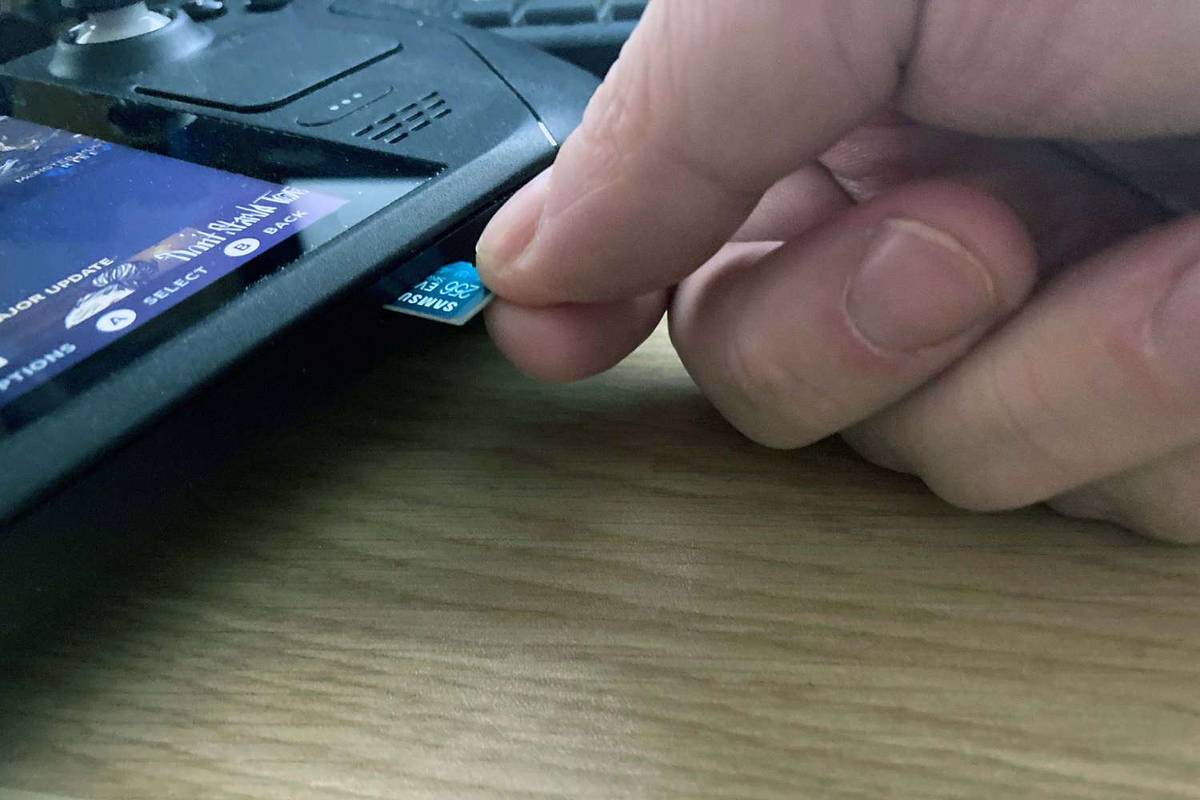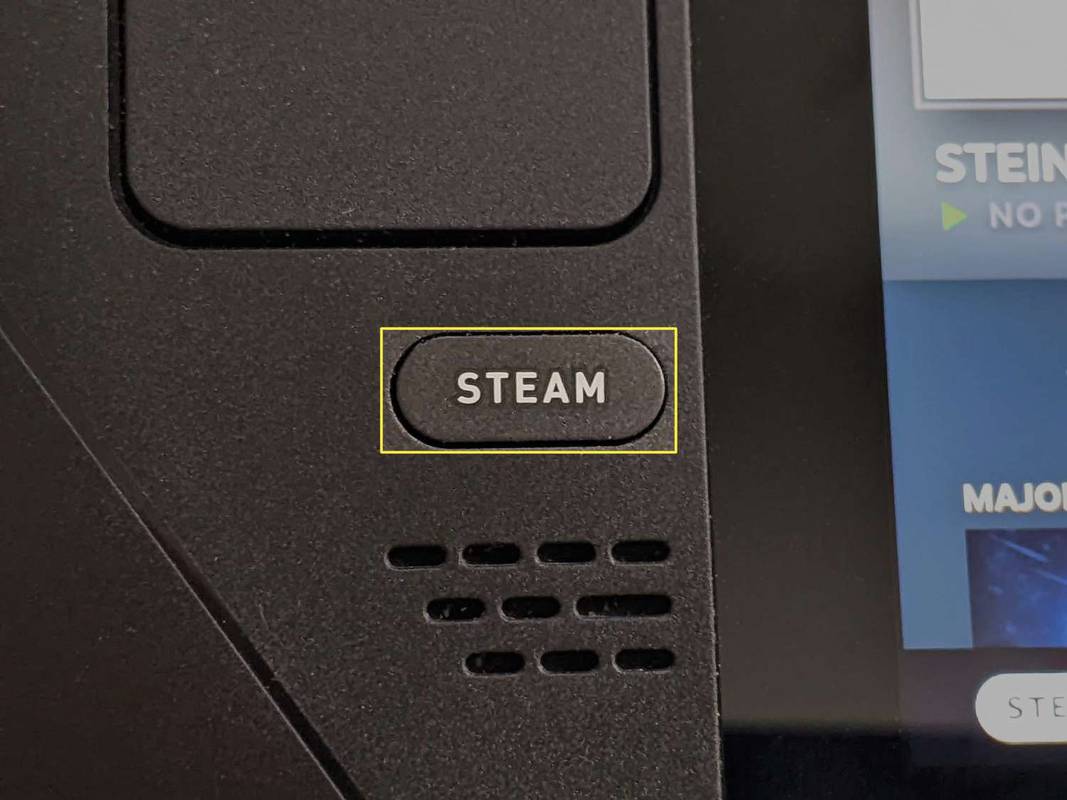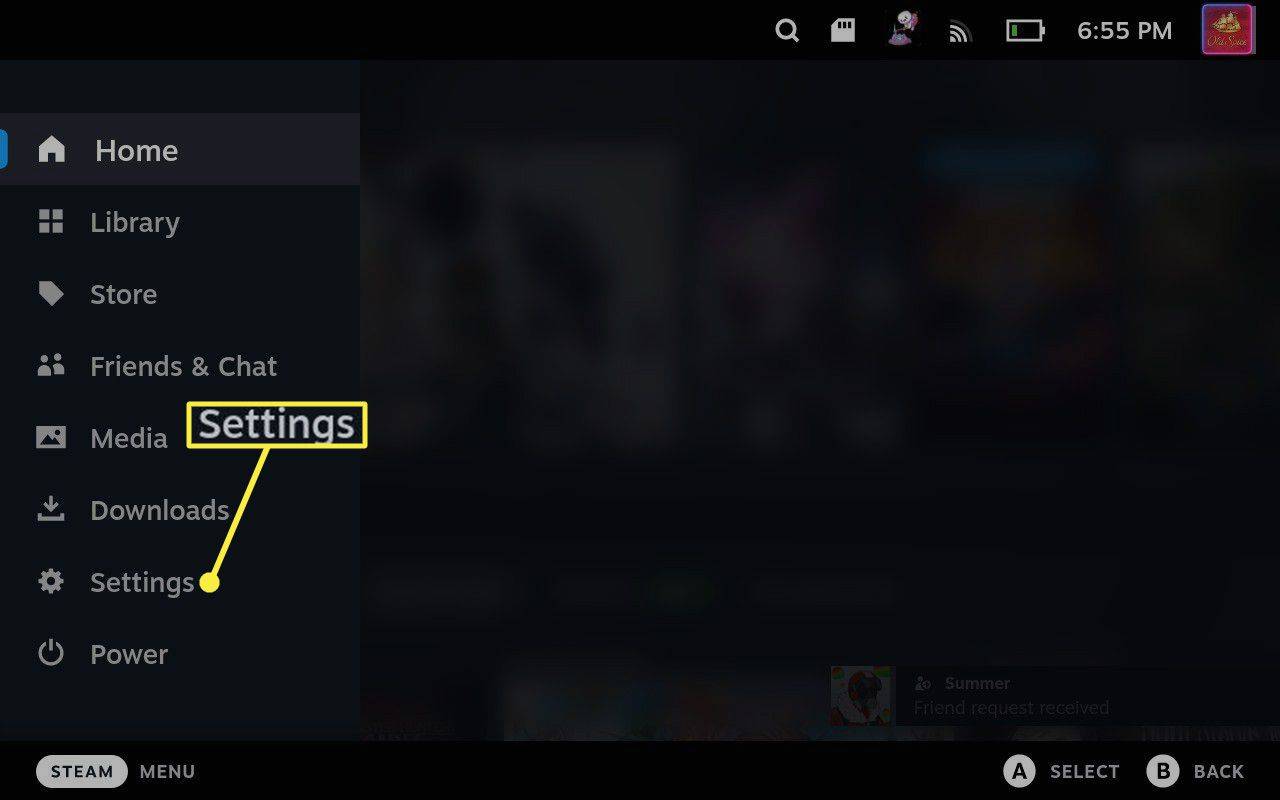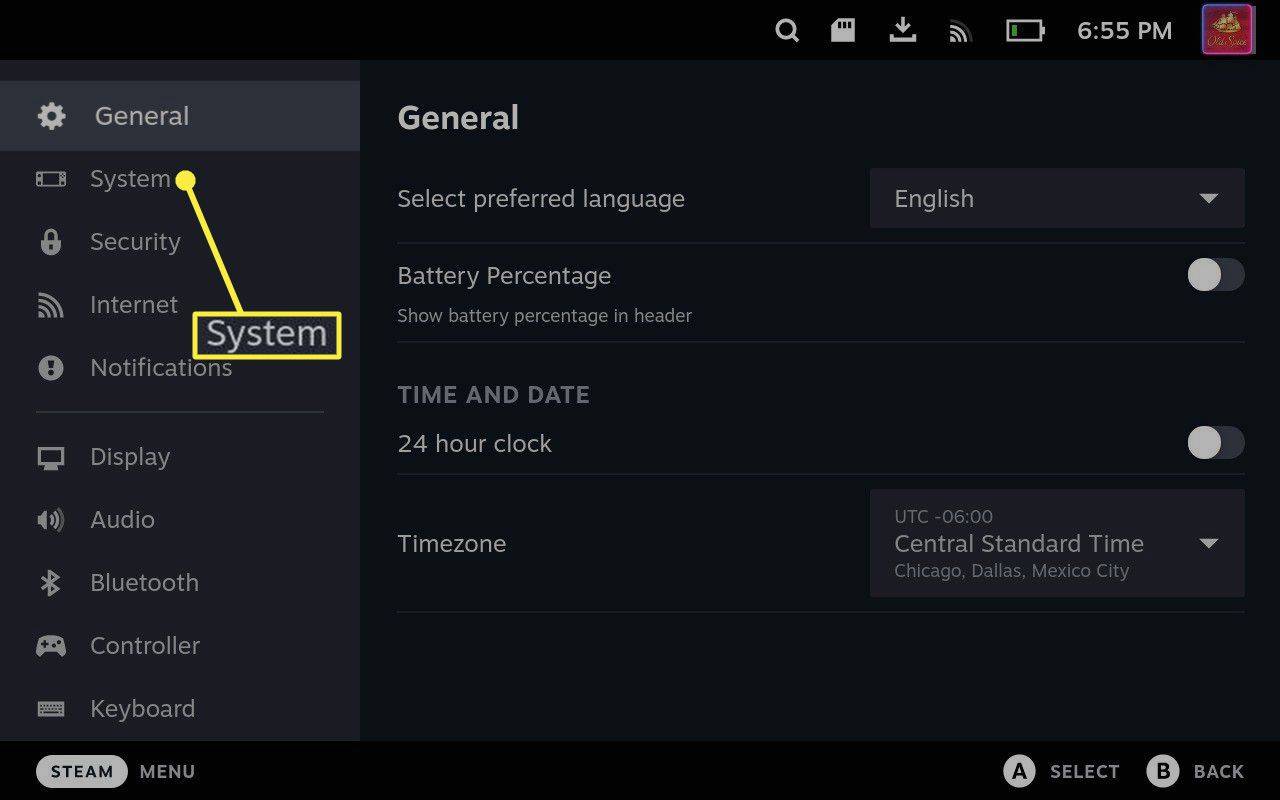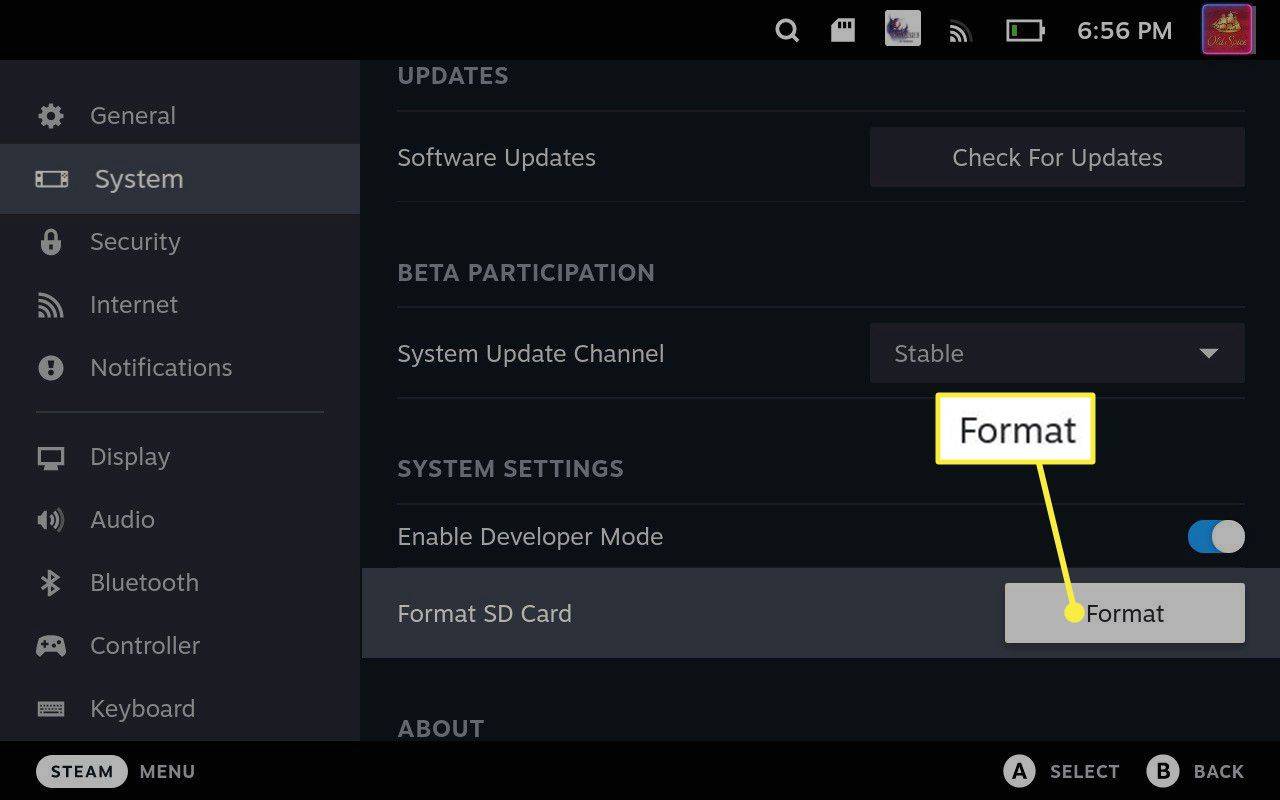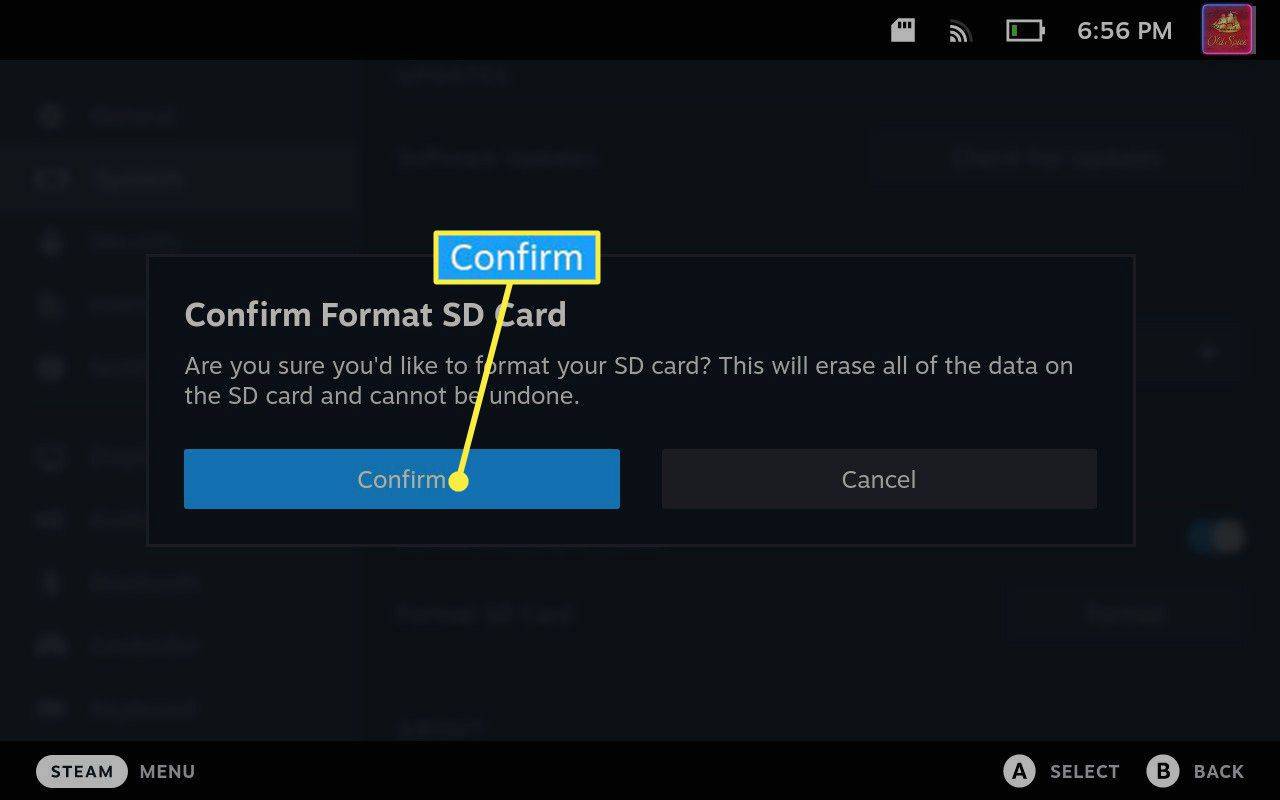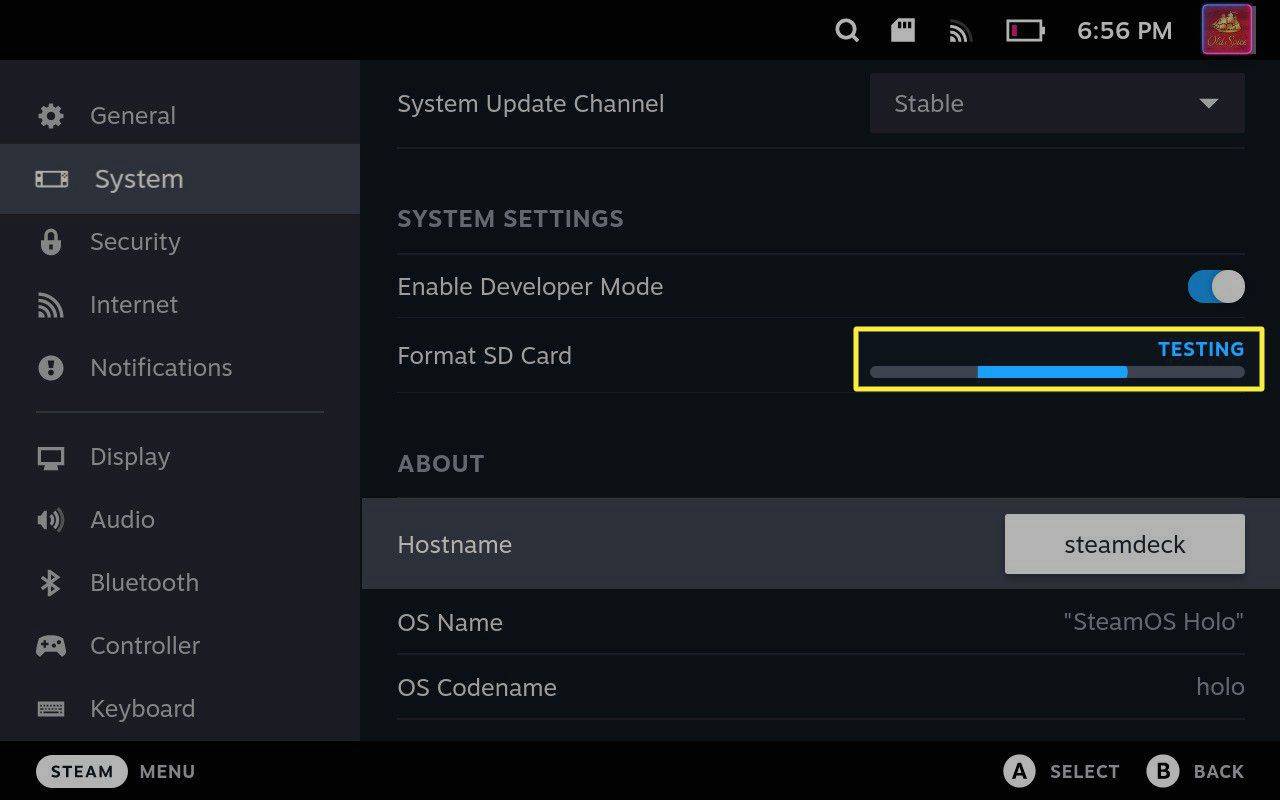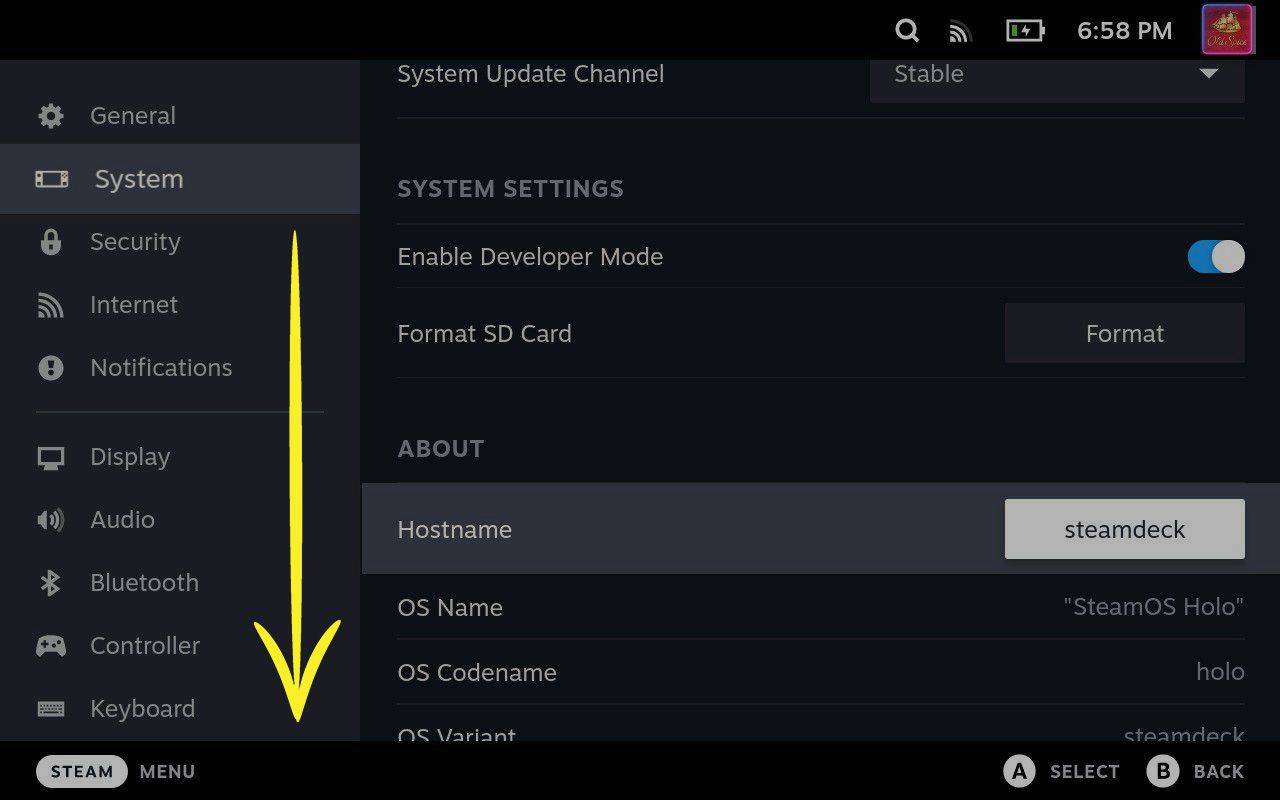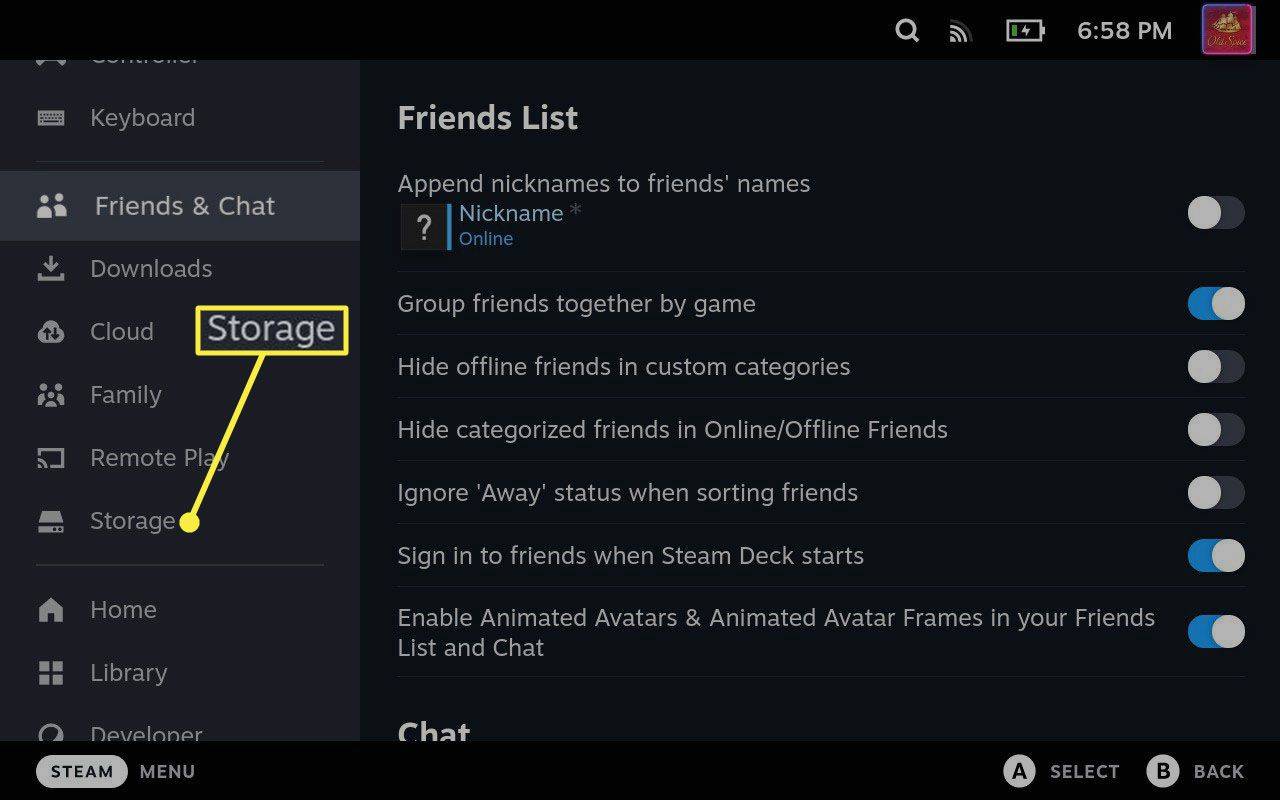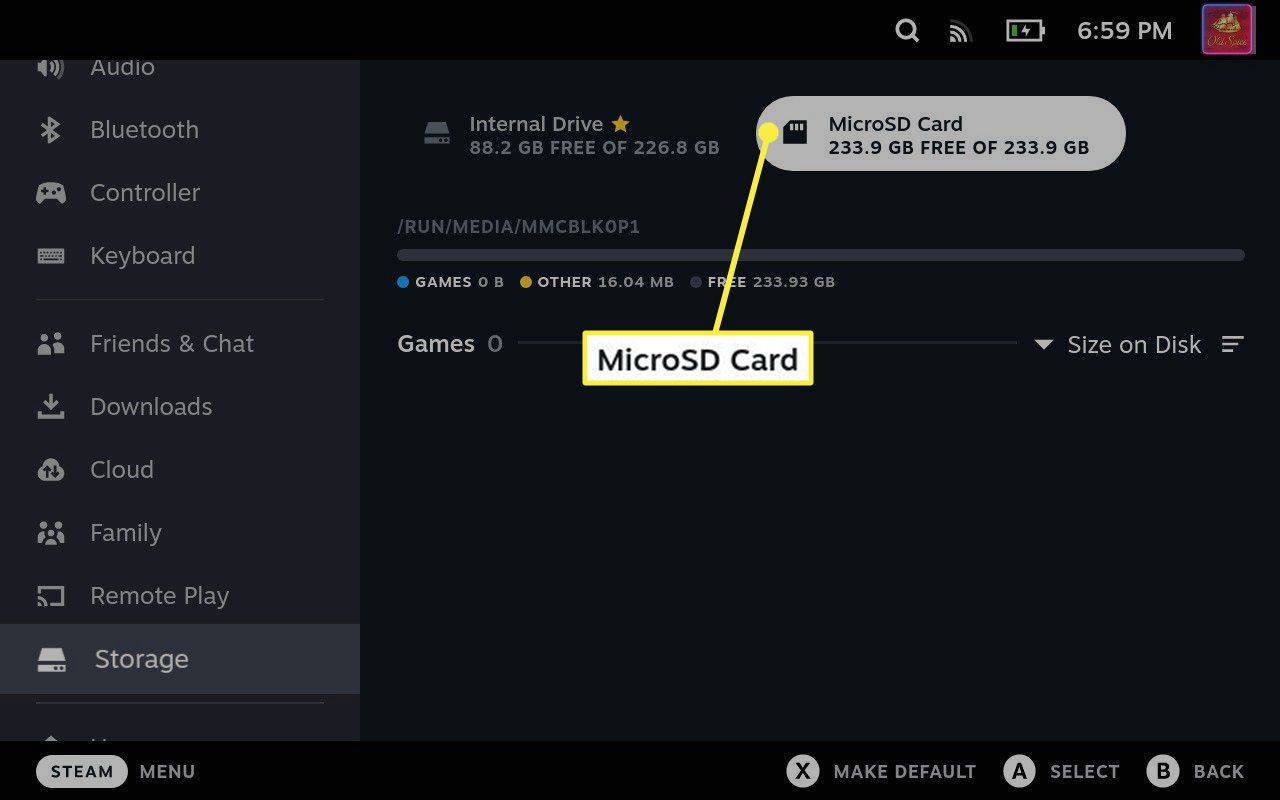என்ன தெரிந்து கொள்ள வேண்டும்
- மைக்ரோ SD கார்டு, வெளிப்புற USB டிரைவ் அல்லது பெரிய SSD டிரைவ் மூலம் Steam Deck சேமிப்பகத்தை விரிவாக்கலாம்.
- SD கார்டைச் சேர்க்க: கார்டைச் செருகவும், பிறகு அழுத்தவும் நீராவி பொத்தான் > அமைப்புகள் > அமைப்பு > வடிவம் > உறுதிப்படுத்தவும் .
- SD கார்டை இயல்புநிலை பதிவிறக்க இருப்பிடமாக அமைக்கவும்: நீராவி பொத்தான் > அமைப்புகள் > அமைப்பு > சேமிப்பு > மைக்ரோ எஸ்டி கார்டு > எக்ஸ் .
நீராவி டெக்கில் கூடுதல் சேமிப்பகத்தை எவ்வாறு சேர்ப்பது என்பதை இந்தக் கட்டுரை விளக்குகிறது.
நீராவி அடுக்கு சேமிப்பை எவ்வாறு விரிவாக்குவது
நீராவி டெக் மூன்று வெவ்வேறு பதிப்புகளில் கிடைக்கிறது, ஒவ்வொன்றும் வெவ்வேறு அளவு உள் சேமிப்பகத்துடன். நீங்கள் மிகவும் மலிவு விலையில் உள்ள பதிப்பைத் தேர்வுசெய்தால், உங்கள் அறை தீர்ந்துவிடும் முன் ஒரு சில கேம்களை மட்டுமே நிறுவ முடியும் என்பதைக் காண்பீர்கள்.
அது நிகழும்போது, பின்வரும் வழிகளில் உங்கள் சேமிப்பகத்தை விரிவாக்கலாம்:
-
உங்கள் ஸ்டீம் டெக்கின் கீழ் விளிம்பில் உள்ள ஸ்லாட்டில் மைக்ரோ எஸ்டி கார்டைச் செருகவும்.
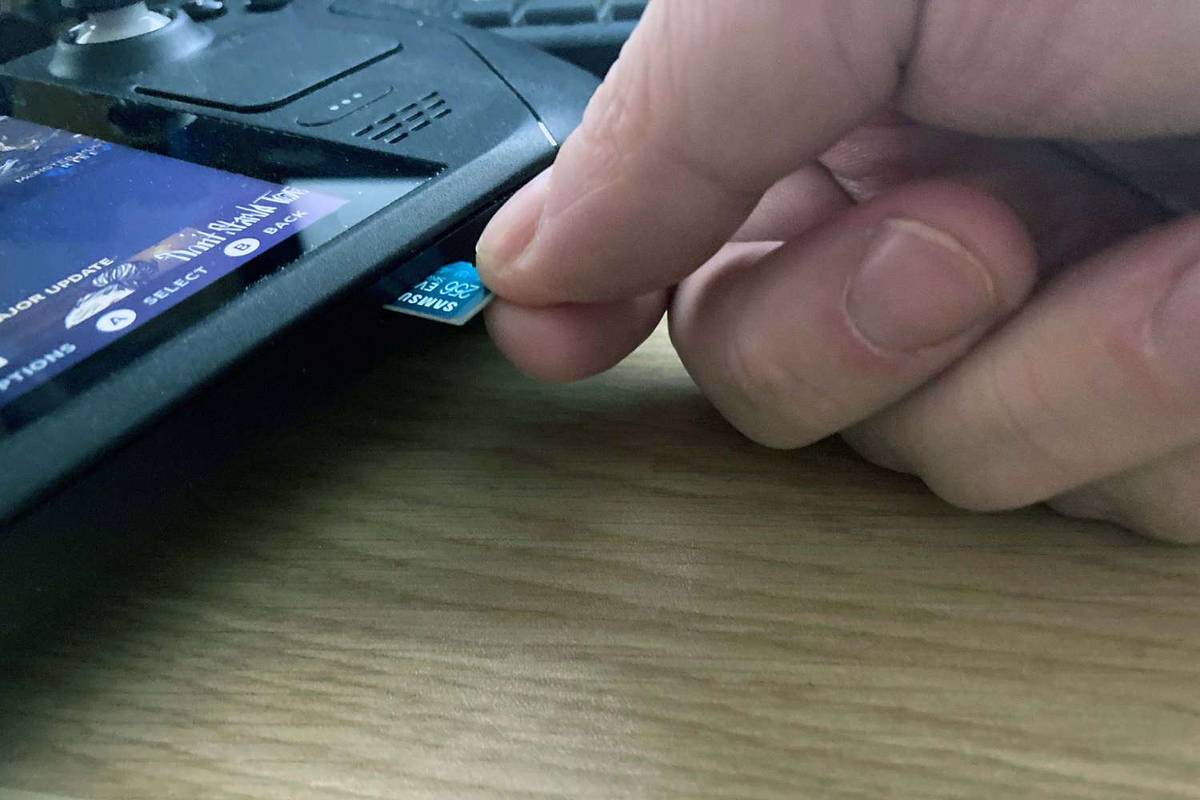
ஜெர்மி லாக்கோனென் / லைஃப்வைர்
-
அழுத்தவும் நீராவி முக்கிய மெனுவை திறக்க பொத்தான்.
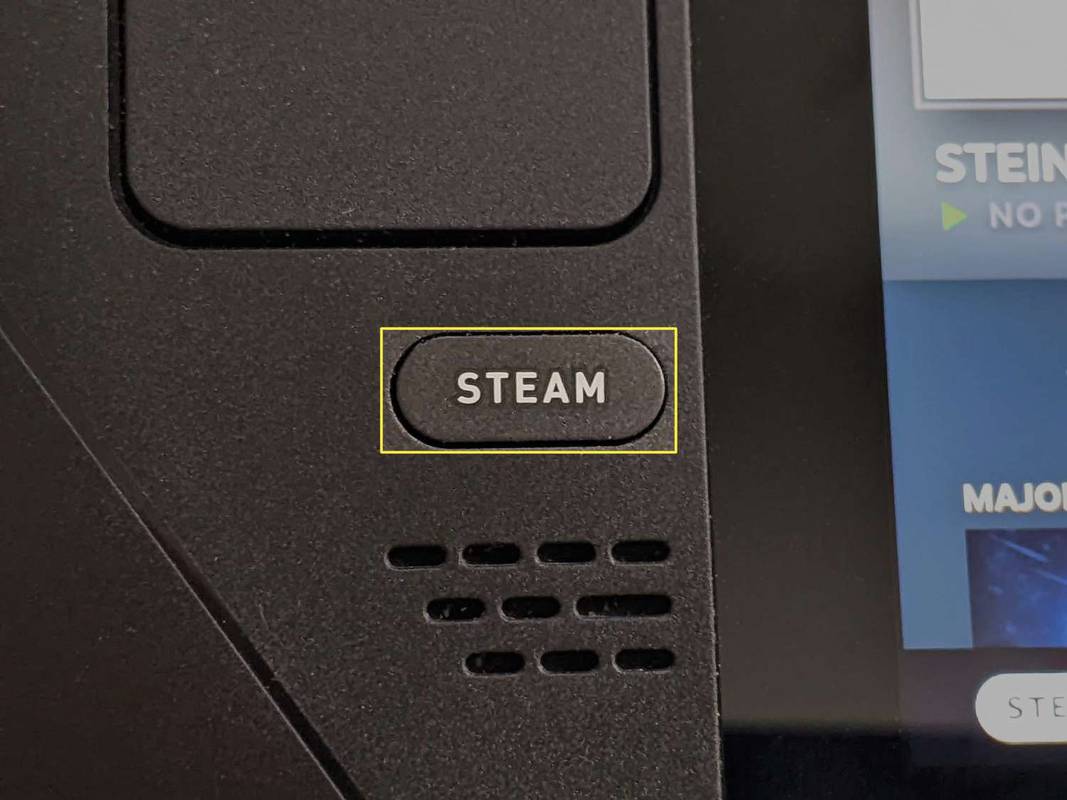
-
தட்டவும் அமைப்புகள் .
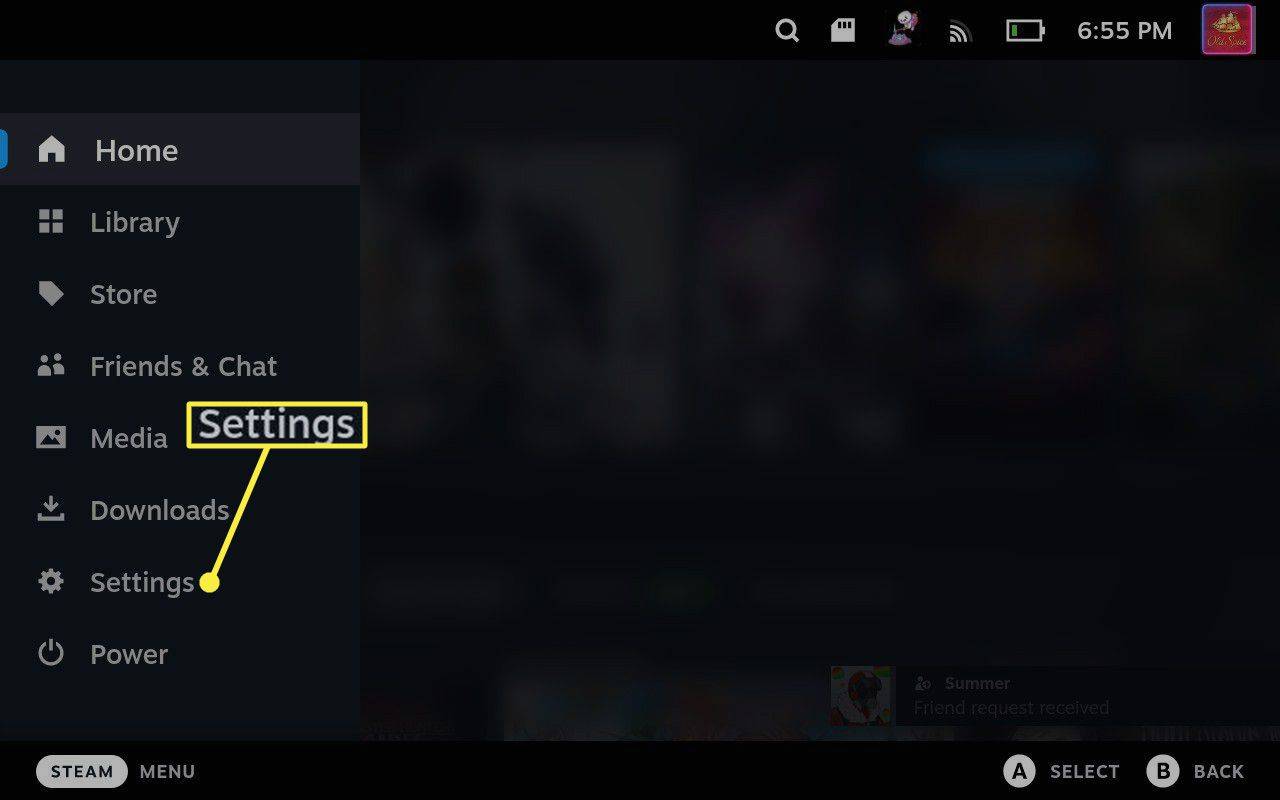
-
தேர்ந்தெடு அமைப்பு .
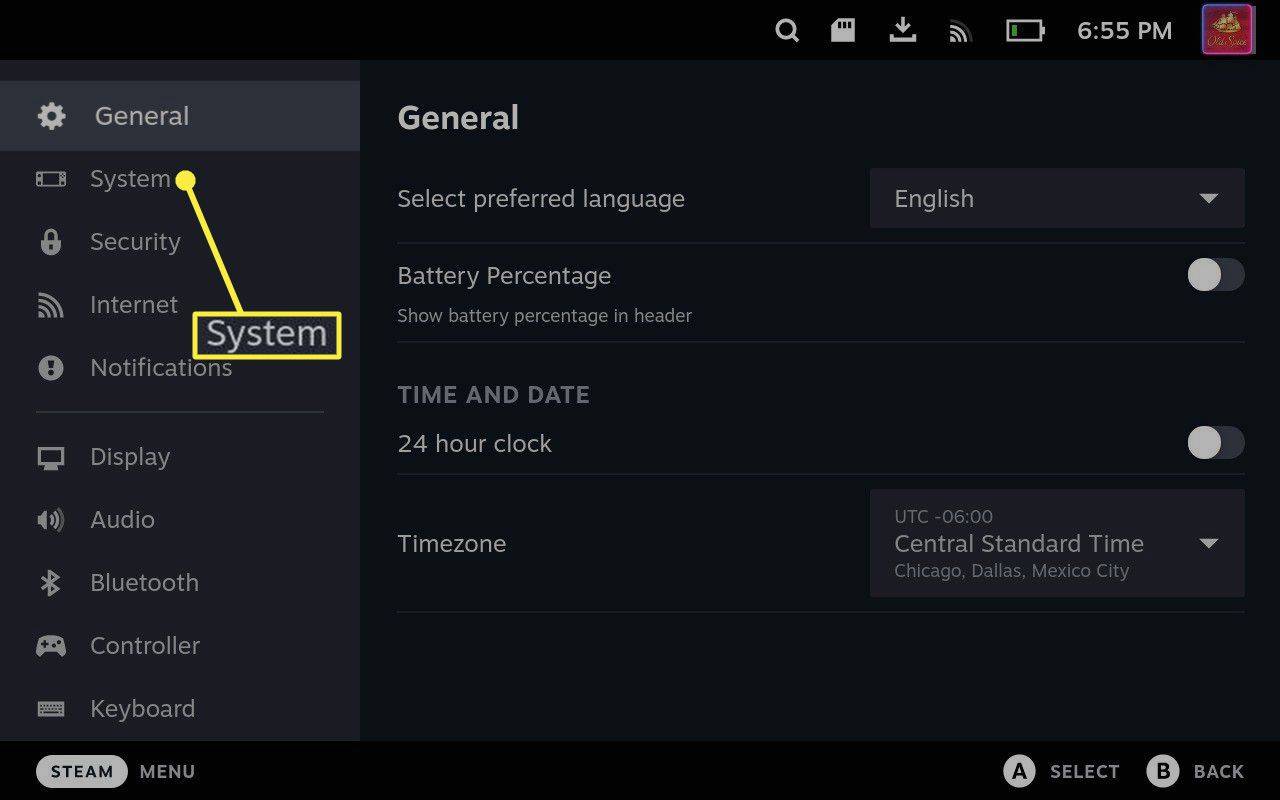
-
கீழே உருட்டி, தேர்ந்தெடுக்கவும் வடிவம் .
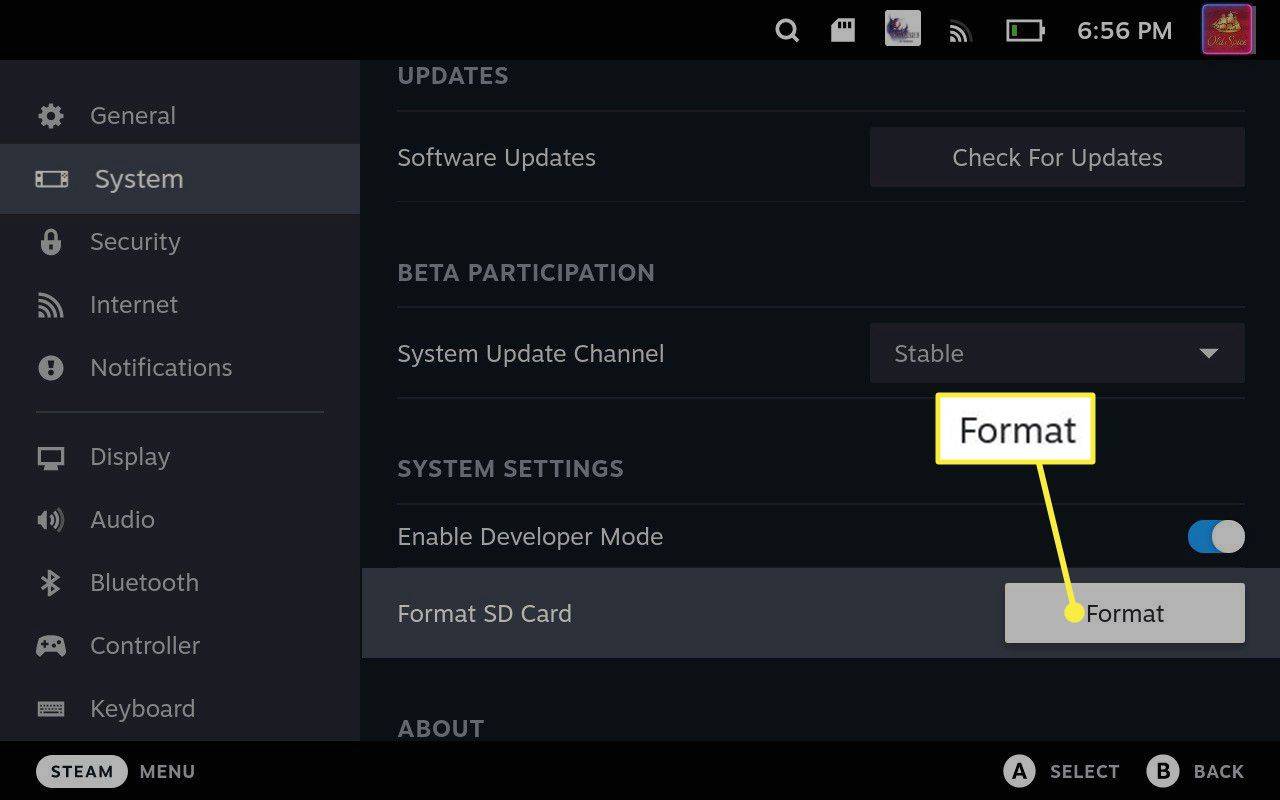
-
தேர்ந்தெடு உறுதிப்படுத்தவும் .
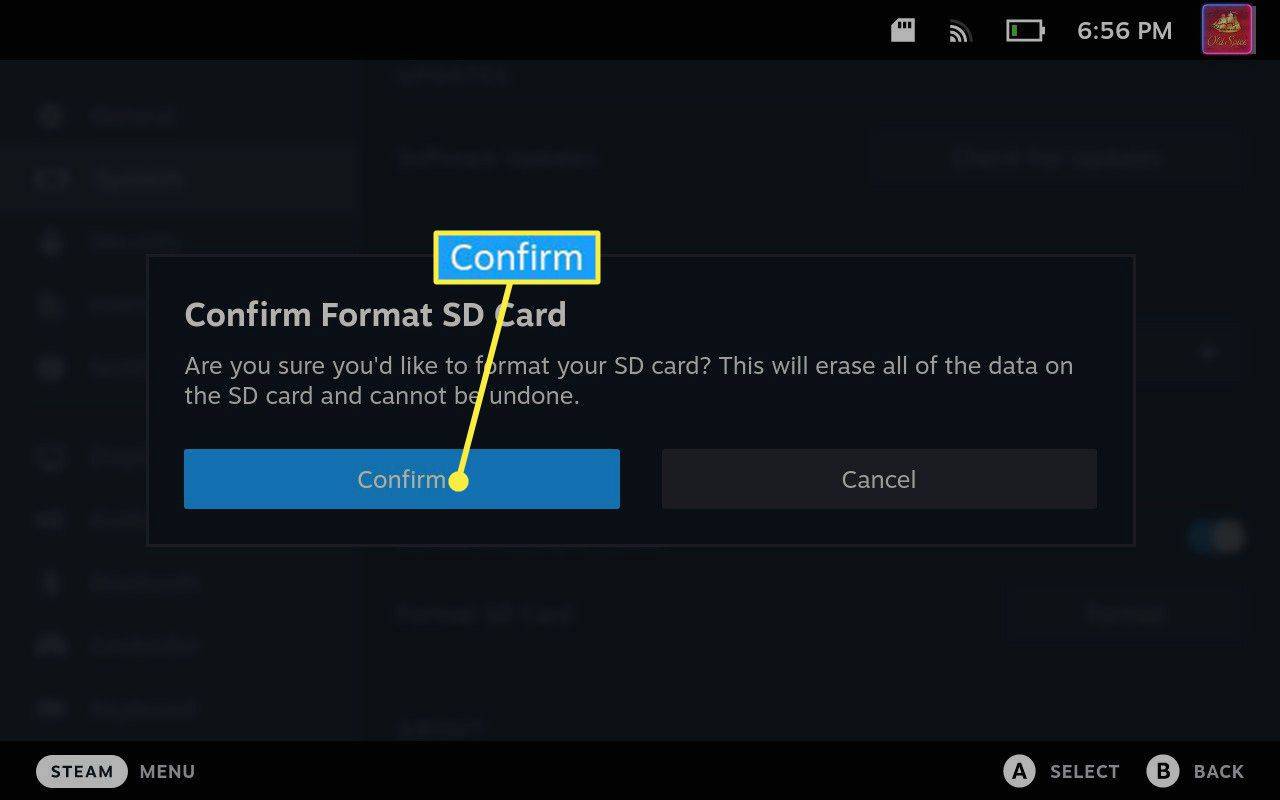
-
நீராவி தளம் முதலில் இருக்கும் சோதனை உங்கள் SD கார்டு.
ஒரு வார்த்தை ஆவணத்தை ஒரு jpeg ஆக மாற்றுவது எப்படி
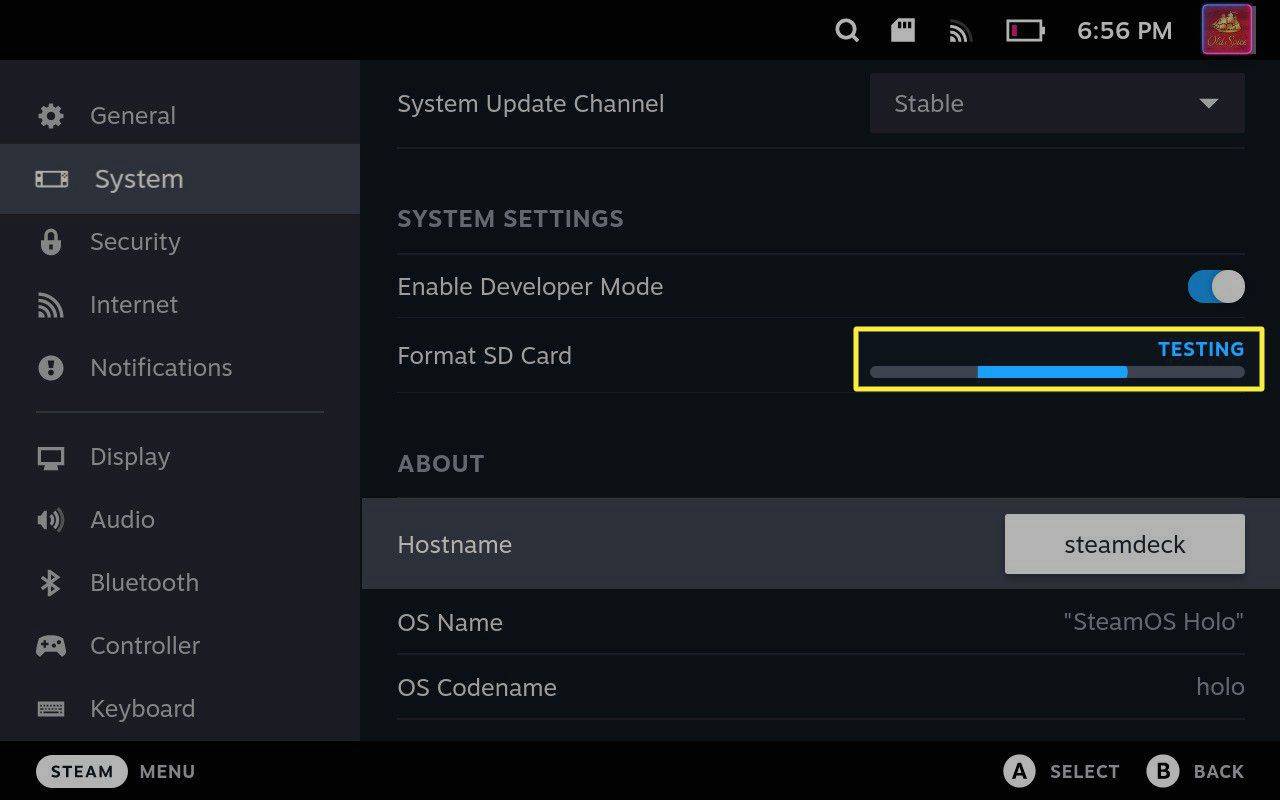
SD கார்டு சோதனையில் தேர்ச்சி பெறவில்லை என்றால், அதை அகற்றி, மீண்டும் உள்ளே வைத்து, மீண்டும் முயற்சிக்கவும். நீராவி டெக்கை மீண்டும் தொடங்கவும் முயற்சி செய்யலாம். மீண்டும் மீண்டும் தோல்விகளைச் சந்தித்தால், வேறு SD கார்டை முயற்சிக்கவும்.
-
நீராவி டெக் பின்னர் வடிவம் உங்கள் SD கார்டு.

உங்கள் அட்டை மெதுவாக இருந்தால், இந்த செயல்முறை சிறிது நேரம் எடுக்கும்.
-
செயல்முறை வெற்றிகரமாக இருந்தால், வடிவமைப்பு பட்டை வடிவமைப்பு பொத்தானால் மாற்றப்படும், மேலும் நீங்கள் அறிவிப்பைப் பெற மாட்டீர்கள்.
உங்கள் கார்டு வடிவமைக்கப்பட்டு இந்த கட்டத்தில் பயன்படுத்த தயாராக உள்ளது. கீழே உருட்டவும் புதிய கேம்களுக்கான உங்கள் இயல்புநிலை பதிவிறக்க இருப்பிடமாக அமைக்க விரும்பினால், இடதுபுற மெனுவைச் சென்று அடுத்த படிக்குச் செல்லவும்.
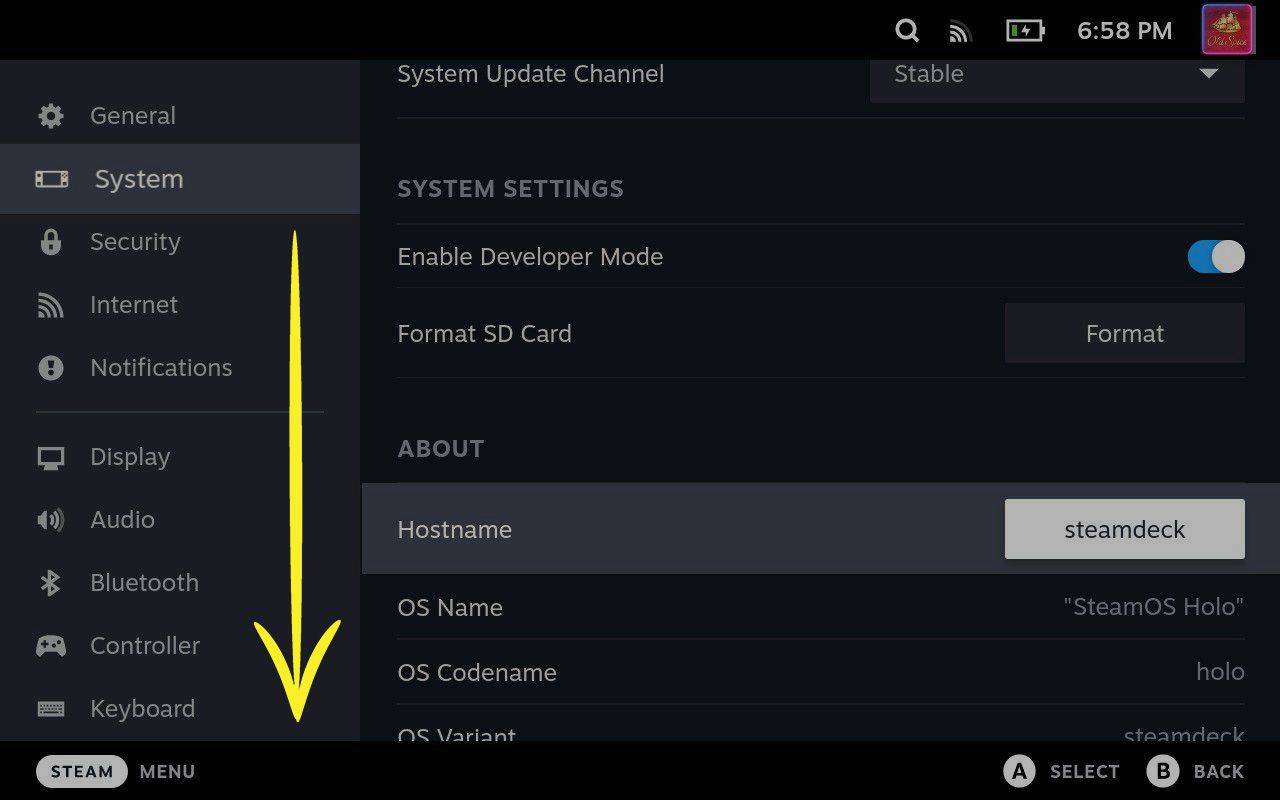
-
தேர்ந்தெடு சேமிப்பு .
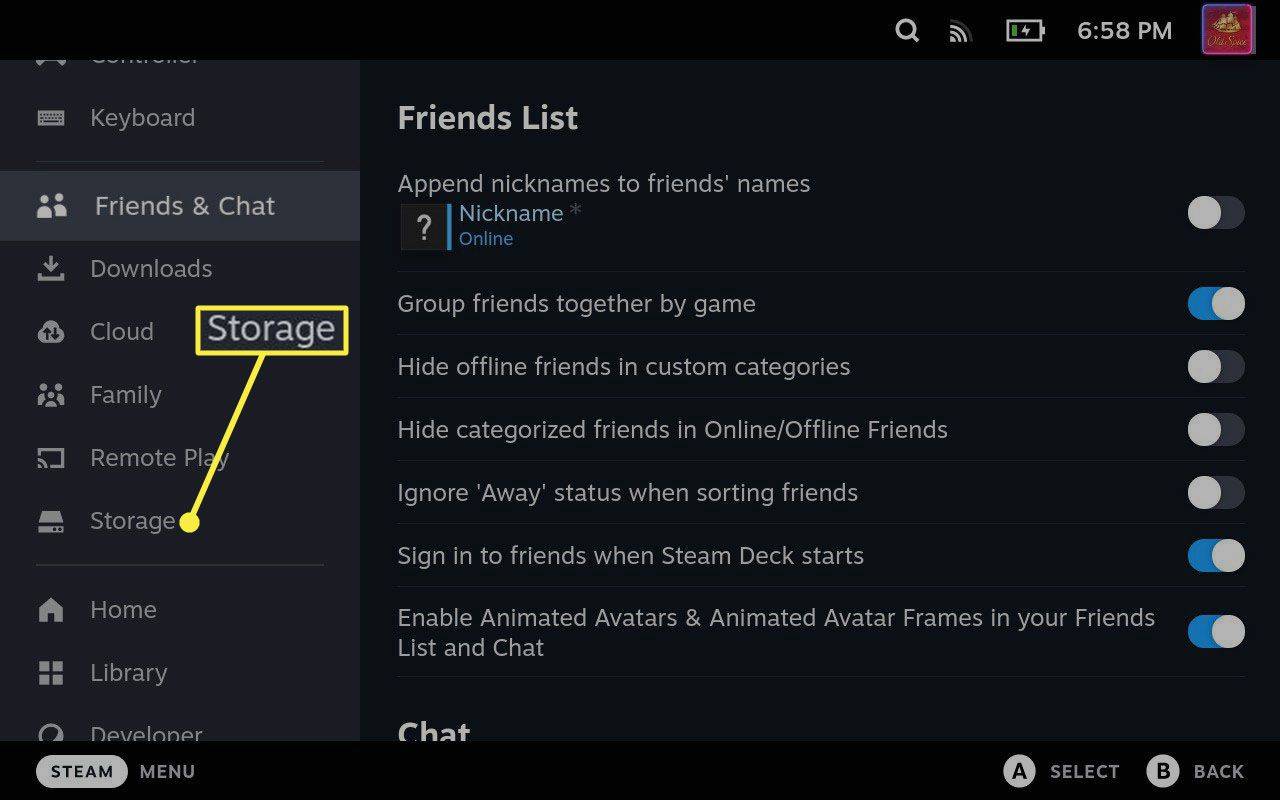
-
தேர்ந்தெடு மைக்ரோ எஸ்டி கார்டு , மற்றும் அழுத்தவும் எக்ஸ் .
வெரிசோன் உரைகளை ஆன்லைனில் படிக்க முடியுமா?
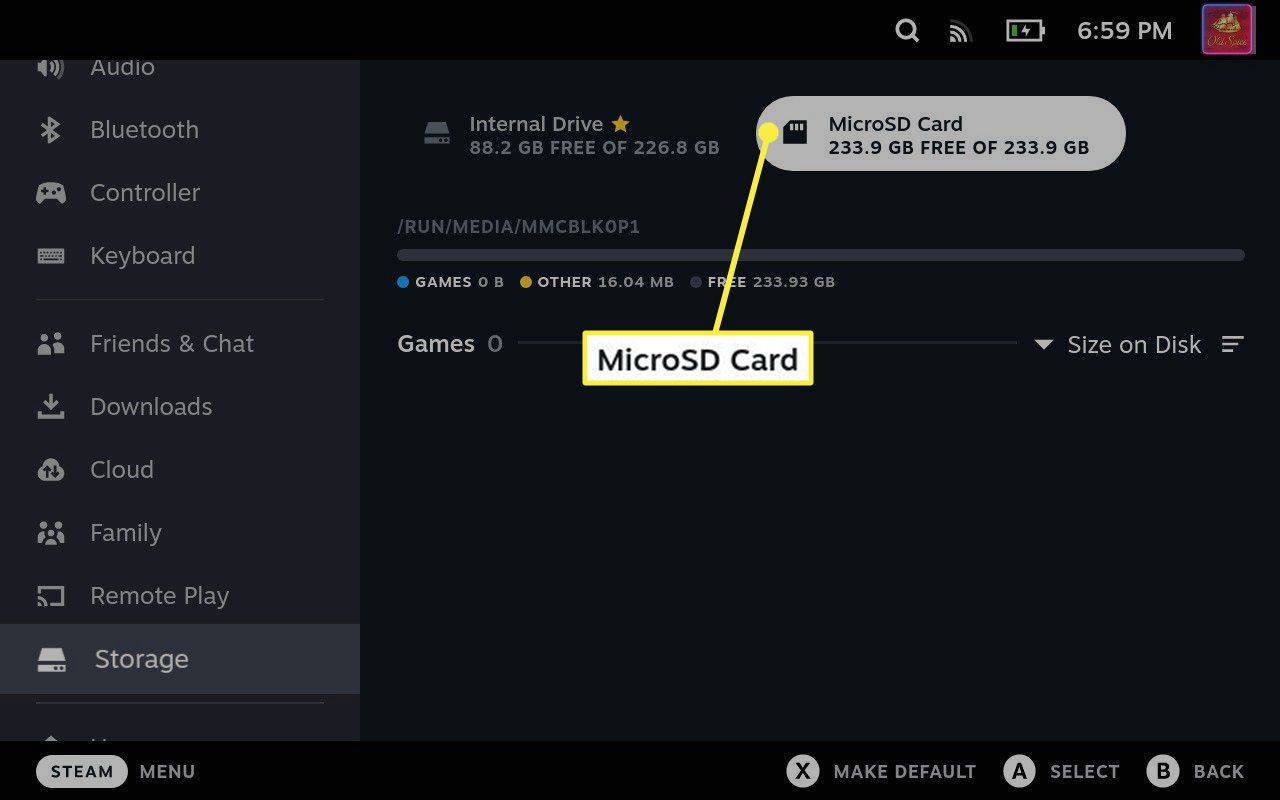
-
SD கார்டு இப்போது புதிய கேம்களுக்கான உங்கள் இயல்புநிலை பதிவிறக்க இருப்பிடமாகும்.
-
நீராவி டெக்கின் பின்புறத்தில் இருந்து எட்டு திருகுகளை அகற்றவும்.
-
மேலே தொடங்கி ஒரு பிளாஸ்டிக் கருவியைப் பயன்படுத்தி கேஸை பிரித்து எடுக்கவும்.
-
மேல் பகுதி பிரிந்ததும், ஒவ்வொரு பக்கமும் பிரித்து பார்க்கவும்.
-
உலோக பேட்டரி கவசத்திலிருந்து மூன்று திருகுகளை அகற்றவும்.
-
பேட்டரியை அகற்றவும்.
-
SSD திருகு அகற்றவும்.
-
SSD ஐ அகற்று.
-
பழைய SSD இலிருந்து புதியதற்கு உலோகக் கவசத்தை மாற்றவும்.
-
இடத்தில் SSD ஐ ஸ்லைடு செய்து, அதை மெதுவாக அழுத்தி, திருகு மூலம் அதைப் பாதுகாக்கவும்.
-
நீராவி டெக்கை பிரித்தெடுக்க எடுக்கப்பட்ட நடவடிக்கைகளை மாற்றியமைப்பதன் மூலம் அதை மீண்டும் இணைக்கவும்.
-
SteamOS மீட்பு படத்தைப் பதிவிறக்கவும் , மற்றும் துவக்கக்கூடிய USB ஐ உருவாக்க அந்தக் கோப்பைப் பயன்படுத்த ஸ்டீமின் வழிமுறைகளைப் பின்பற்றவும்.
-
துவக்கக்கூடிய USB ஐ உங்கள் Steam Deck உடன் இணைக்கவும்.
-
பிடி ஒலியை குறை , மற்றும் நீராவி டெக்கை இயக்கவும்.
ஜிமெயிலில் ஒரு தொடர்பை எவ்வாறு சேர்ப்பது
-
ஓசை கேட்கும் போது வால்யூம் பட்டனை விடவும்.
-
தேர்ந்தெடு EFI USB சாதனம் .
-
மீட்பு சூழல் தோன்றும்போது, தேர்ந்தெடுக்கவும் நீராவி தளத்தை மீண்டும் படியுங்கள் .
-
அது முடிந்ததும், உங்கள் ஸ்டீம் டெக்கை புத்தம் புதியது போல் அமைக்க வேண்டும்.
- நீராவி டெக்கிற்கு 64ஜிபி போதுமா?
இது நீங்கள் விளையாட விரும்பும் கேம்களின் வகையைச் சார்ந்தது, ஆனால் நீராவி டெக்கின் பட்ஜெட் 64 ஜிபி பதிப்பு வேகமாக நிரப்பப்படும், எனவே 256 ஜிபி அல்லது 512 ஜிபி மாதிரிகள் வாங்கக்கூடியவர்களுக்கு பரிந்துரைக்கப்படுகின்றன.
- எனது ஸ்டீம் டெக்கை கணினியுடன் இணைப்பது எப்படி?
உங்கள் நீராவி டெக்கை உங்கள் கணினியுடன் இணைக்கவும் Warpinator ஆப் மூலம். உங்கள் கணினியிலிருந்து வயர்லெஸ் முறையில் கேம்களை ஸ்ட்ரீம் செய்யலாம் அல்லது மைக்ரோ SD கார்டு, USB ஸ்டிக் அல்லது நெட்வொர்க் டிரைவ் வழியாக கோப்புகளை மாற்றலாம்.
- எனது ஸ்டீம் டெக்கை எனது டிவி அல்லது மானிட்டருடன் இணைப்பது எப்படி?
HDMI முதல் USB-C அடாப்டரைப் பயன்படுத்தவும் உங்கள் டிவி அல்லது மானிட்டருடன் உங்கள் ஸ்டீம் டெக்கை இணைக்கவும் . உங்கள் டிவி அல்லது மானிட்டரில் HDMI கேபிளைச் செருகவும், அடாப்டரை உங்கள் ஸ்டீம் டெக்கில் USB-C போர்ட்டில் செருகவும், பின்னர் HDMI கேபிளை அடாப்டரின் HDMI முனையில் இணைக்கவும்.
மைக்ரோ எஸ்டி கார்டு மூலம் ஸ்டீம் டெக் சேமிப்பகத்தை எவ்வாறு விரிவாக்குவது
உங்கள் ஸ்டீம் டெக் சேமிப்பகத்தை விரிவாக்க எளிதான மற்றும் சிறந்த வழி மைக்ரோ எஸ்டி கார்டைச் செருகுவதாகும். ஸ்டீம் டெக் இயங்குதளமானது SD கார்டுகளை வடிவமைத்து அவற்றை கேம் சேமிப்பிற்காகப் பயன்படுத்துவதற்கு அமைக்கப்பட்டுள்ளது, எனவே முழு செயல்முறையும் விரைவாகவும் வலியற்றதாகவும் இருக்கும்.
நீங்கள் எங்கு சென்றாலும், பல சிறிய கார்டுகளைப் பயன்படுத்தலாம் மற்றும் அவற்றைத் தேவைக்கேற்ப மாற்றிக் கொள்ளலாம், ஆனால் உங்கள் பட்ஜெட்டில் அறை இருந்தால் மைக்ரோ SD கார்டுகள் 1.5 TB வரை கிடைக்கும்.
மைக்ரோ எஸ்டி கார்டு மூலம் உங்கள் ஸ்டீம் டெக் சேமிப்பகத்தை எவ்வாறு விரிவாக்குவது என்பது இங்கே:
நீராவி டெக்குடன் வெளிப்புற USB டிரைவைப் பயன்படுத்த முடியுமா?
நீங்கள் ஒரு பயன்படுத்தலாம் வெளிப்புற USB டிரைவ் அல்லது ஃபிளாஷ் டிரைவ் உங்கள் ஸ்டீம் டெக்குடன், ஆனால் செயல்முறை சிக்கலானது மற்றும் ஒவ்வொரு முறையும் நீங்கள் டிரைவை மீண்டும் இணைக்கும் போது டெஸ்க்டாப் பயன்முறையில் நுழைய வேண்டும். நீங்கள் இயங்கும் ஹப் அல்லது டாக்கைப் பயன்படுத்தாவிட்டால், வெளிப்புற USB டிரைவ் இணைக்கப்பட்டிருக்கும் போது, உங்கள் ஸ்டீம் டெக்கை சார்ஜ் செய்ய முடியாது, மேலும் டிரைவின் மின் தேவை காரணமாக பேட்டரி வேகமாக வெளியேறும்.

ஜெர்மி லாக்கோனென் / லைஃப்வைர்
வெளிப்புற யூ.எஸ்.பி டிரைவைப் பயன்படுத்துவது அர்த்தமுள்ளதாக இருக்கும் ஒரே சூழ்நிலையில், உங்கள் நீராவி டெக்கை இணைக்கப்பட்டிருந்தால் USB-C கப்பல்துறை மற்றும் அரிதாக அதை நீக்க.
உங்கள் ஸ்டீம் டெக்குடன் வெளிப்புற USB டிரைவை நீங்கள் உண்மையில் பயன்படுத்த விரும்பினால், நீங்கள் டெஸ்க்டாப் பயன்முறைக்கு மாற வேண்டும், பின்னர் டிரைவை ஏற்ற மற்றும் வடிவமைக்க லினக்ஸ் டெர்மினலைப் பயன்படுத்த வேண்டும்.
SteamOS கேமிங் பயன்முறையில் இயக்கி வேலை செய்ய, நீங்கள் இயக்ககத்தை வடிவமைக்க வேண்டும் NTFS . நீங்கள் அதை துண்டிக்கும் வரை இயக்கி உங்கள் ஸ்டீம் டெக்குடன் வேலை செய்யும். ஒவ்வொரு முறையும் நீங்கள் இயக்ககத்தை இணைக்கும் போது, நீங்கள் டெஸ்க்டாப் பயன்முறையில் மீண்டும் செல்ல வேண்டும், லினக்ஸ் டெர்மினலைப் பயன்படுத்தி இயக்ககத்தை ஏற்ற வேண்டும், பின்னர் டிரைவைப் பயன்படுத்த கேமிங் பயன்முறைக்குத் திரும்ப வேண்டும்.
நீராவி டெக் SSD ஐ மேம்படுத்த முடியுமா?
உங்களுக்காக போதுமான சேமிப்பிடம் இல்லாத நீராவி டெக்கை நீங்கள் வாங்கியிருந்தால், ஏற்கனவே உள்ள SSD ஐ புதியதாக மாற்றுவது சாத்தியமாகும். இந்த செயல்முறை உங்கள் உத்தரவாதத்தை ரத்து செய்யும், ஆனால் பெரும்பாலான மடிக்கணினிகளில் SSD ஐ மேம்படுத்துவதை விட இது கடினமானது அல்ல.
உங்கள் நீராவி டெக்கில் ஒரு புதிய SSD ஐ வைக்க முடியும் என்றாலும், நீங்கள் விரும்பும் எந்த இயக்ககத்திலும் வைக்கலாம் என்று அர்த்தமல்ல. இது 2230 M.2 SSD ஆக இருக்க வேண்டும். மற்ற இயக்கிகள் இணக்கமாக இல்லை அல்லது பொருந்தாது.
பெரிய M.2 2242 டிரைவை ஏற்றுக்கொள்ள உங்கள் நீராவி டெக்கை மாற்றியமைக்க முடியும், ஆனால் அந்த மோட்டைச் செய்வது வெப்பத்தை வெளியேற்றும் நீராவி டெக்கின் திறனில் எதிர்மறையான தாக்கத்தை ஏற்படுத்தும் என்று வால்வ் எச்சரிக்கிறது. M.2 2242 டிரைவ்கள் M.2 2230 டிரைவ்களை விட அதிக ஆற்றலைப் பெறுகின்றன மற்றும் சூடாக இயங்குகின்றன, இது உங்கள் நீராவி டெக்கின் ஆயுட்காலம் அதிக வெப்பமடைய வழிவகுக்கும் மற்றும் குறைக்கலாம்.
உங்கள் ஸ்டீம் டெக் SSD ஐ எவ்வாறு மேம்படுத்துவது என்பது இங்கே:
சுவாரசியமான கட்டுரைகள்
ஆசிரியர் தேர்வு

Google Play இல் பணத்தை எவ்வாறு சேர்ப்பது
கூகுள் ப்ளேயில் இலவச உள்ளடக்கத்திற்கு பஞ்சமில்லை என்றாலும், அவ்வப்போது பணப்பையை அணுக வேண்டும். அதனால்தான் உங்கள் கணக்கில் அவசரகால நிதியை வைத்திருப்பது பாதிக்காது

விண்டோஸ் 10 இல் துப்புரவு இயக்கி சூழல் மெனுவைச் சேர்க்கவும்
விண்டோஸ் 10 இல் கோப்பு எக்ஸ்ப்ளோரரில் உள்ள டிரைவ்களின் சூழல் மெனுவில் நீங்கள் துப்புரவு சேர்க்கலாம். ஒரு இயக்ககத்தின் வலது கிளிக் மெனுவில் நீங்கள் தூய்மைப்படுத்தும் கட்டளையைப் பெறுவீர்கள்.

உங்கள் நிண்டெண்டோ சுவிட்சில் பூஸ்ட் பயன்முறையை எவ்வாறு இயக்குவது
2019 ஆம் ஆண்டில் நிண்டெண்டோ ஸ்விட்ச் பூஸ்ட் பயன்முறையைச் சுற்றி நிறைய குழப்பம் ஏற்பட்டது. இது சேர்க்கப்பட்ட வதந்திகள் மிகவும் முன்னதாகவே தொடங்கின, ஆனால் நிண்டெண்டோ அதிகாரிகள் ஒருபோதும் அவை குறித்து கருத்துத் தெரிவிக்கவில்லை. பின்னர், நீல நிறத்தில் இருந்து, ஏப்ரல் 2019 இல், அவர்கள் வெளியிட்டனர்

குறிச்சொல் காப்பகங்கள்: ms-windows-store: WindowsUpgrade

ஒரு ஒற்றை காகிதத்தில் ஒரு பக்கத்திற்கு மேல் அச்சிடுவது எப்படி
பச்சை நிறமாகி மழைக்காடுகளுக்கு உங்கள் பிட் செய்ய ஒரு வழி அச்சிடும் காகிதத்தை சேமிப்பது. இந்த டெக் ஜங்கி வழிகாட்டி அச்சிடுவதற்கு முன்பு வலைத்தள பக்கங்களிலிருந்து விஷயங்களை எவ்வாறு நீக்குவது என்று உங்களுக்குக் கூறினார். நீங்கள் ஒன்றுக்கு மேற்பட்ட பக்கங்களை அச்சிடலாம்

WSL 2 இப்போது நினைவக மீட்டெடுப்பு அம்சத்தைக் கொண்டுள்ளது
விண்டோஸ் 10 பில்ட் 18917 ஐ வெளியிடுவதன் மூலம், மைக்ரோசாப்ட் WSL 2 ஐ இன்சைடர்களுக்கு அறிமுகப்படுத்தியது, லினக்ஸ் 2 க்கான விண்டோஸ் துணை அமைப்பு. இது விண்டோஸுடன் ஒரு உண்மையான லினக்ஸ் கர்னலை அனுப்புகிறது, இது முழு கணினி அழைப்பு பொருந்தக்கூடிய தன்மையை சாத்தியமாக்கும். விண்டோஸுடன் லினக்ஸ் கர்னல் அனுப்பப்படுவது இதுவே முதல் முறை. விண்டோஸ் 10 உருவாக்க 19013 மற்றொரு சிறந்த WSL ஐ சேர்க்கிறது